CAD是一种专业的制图软件,这里所说的CAD就是一款用于建筑、机械等产品构造以及电子产品结构设计的软件。在CAD使用中,会有各种意外导致软件意外关闭,只要我们在10分钟内都能够找回没保存的图,下面来告诉大家CAD意外关闭怎么恢复没保存的图。
方法/步骤
第1步
打开CAD软件 查看默认设置,软件在经典模式下打开工具—选项—打开和保存里面的文件安全措施。看看默认选项设置程序默认的设置为10分钟自动保存一次,设计师也可根据实际情况来设置间隔时间:建议电脑配置较高的可以缩短保存时间间隔;需要经常打开多张的图纸而电脑配置不高的最好勾选“仅保存当前图”。设置完成后点击应用。
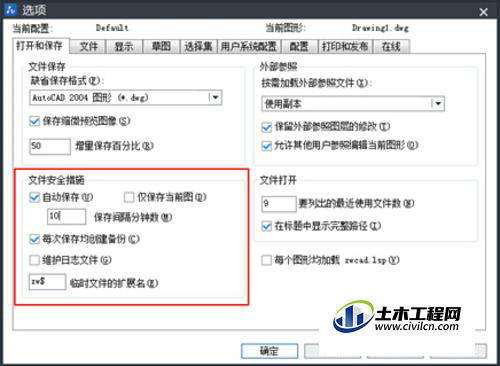
第2步
单击工具栏的工具按钮。
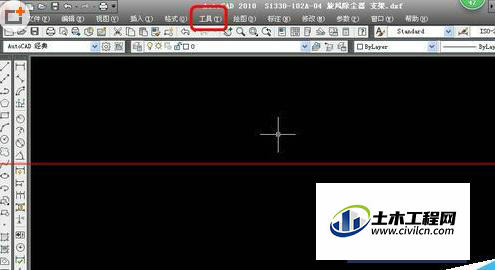
第3步
在下拉菜单选择选项

第4步
单击打开与保存。如若有,自动保存则可恢复。
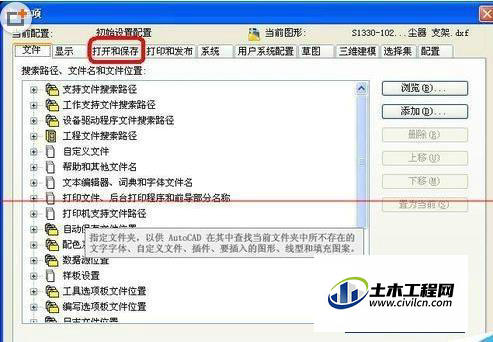
第5步
找到软件自动保存的文件位置
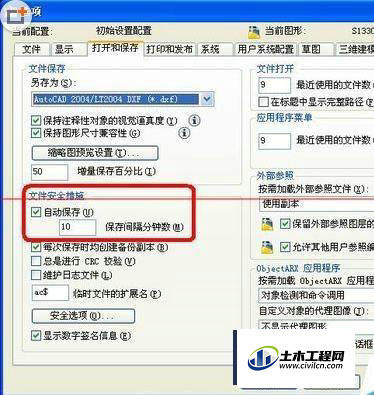
第6步
单击文件选择自动保存位置。找到保存路径,通过路径找到自动保存的bak文件。
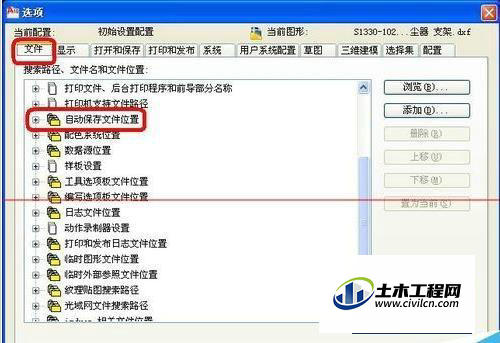
第7步
把bak文件的后缀改为DWg.双击该文件就是要恢复的文件了。
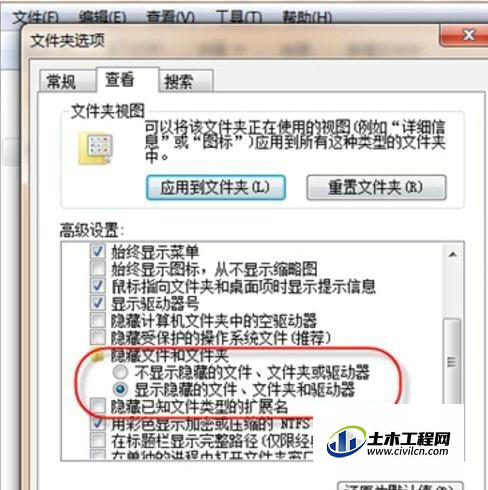
温馨提示:
以上就是关于“CAD意外关闭如何恢复?”的方法,还不太熟悉的朋友多多练习,关注我们,帮你解决更多难题!





